Rodando PHP5 e PHP4 juntos no Windows
Com o lançamento do "PHP 5 Release Candidate 1" esperamos que logo, logo será anunciada a tão esperada versão 5.0.0 (final) da nossa linguagem de programação preferida. Já é hora de começarmos a testar as novas "features" que esta versão irá nos oferecer.
Observação: Consideramos que você já tenha instalado o php 4.x no Apache como "apache module".
Baixando e Descompactando:
1 - Faça o download do PHP5 RC1 (ou mais recente) aqui http://www.php.net/downloads.php#v5;
2 - Descompacte a distribuição em uma pasta qualquer (Ex.: c:\php5);
Configurando um "Virtual Host":
3 - Abra o httpd.conf do apache em seu editor de textos predileto;
4 - Adione as seguintes linhas no final deste arquivo (observe os comentários):
# Aqui vem as configurações do VirtualHost para o php5
# Mude a pasta "C:/www2/" em "DocumentRoot" para a pasta onde você irá colocar os scripts em php5
# Mude a pasta "C:/php5/" em "ScriptAlias" para a pasta onde você descompactou sua distribuição do php5
5 - Abra o arquivo hosts de seu windows para adicionar o "virtual host" que acabamos de criar:
O local onde este arquivo se encontra varia de acordo com a versão do windows:
Windows 95/98/Me - c:\windows\hosts
Windows NT/2000/XP Pro - c:\winnt\system32\drivers\etc\hosts
Windows XP Home - c:\windows\system32\drivers\etc\hosts
6 - Adicione a seguinte linha no final deste arquivo:
127.0.0.1 php5
Configurando o php.ini:
7 - Copie o arquivo de configuração recomendada "php.ini-recommended" para php.ini deixando ele na mesma pasta onde você descompactou a distribuição do php5 (Ex: c:\php5). Este processo á muito importante, se você não o fizer o php5 irá utilizar o php.ini do seu php4 (c:\windows\php.ini). Deixando o arquivo php.ini do php5 na mesma pasta onde está o php-cgi.exe fará com que o php5 utilize este.
Testando...
8 - Faça um arquivo teste.php com a famosa função phpinfo() e salve na pasta que você indicou na diretiva "DocumentRoot" do host virtual php5 (c:\www2\teste.php);
9 - Reinicie o apache;
10 - Agora você pode acessar o arquivo teste.php usando a url http://php5/teste.php ;
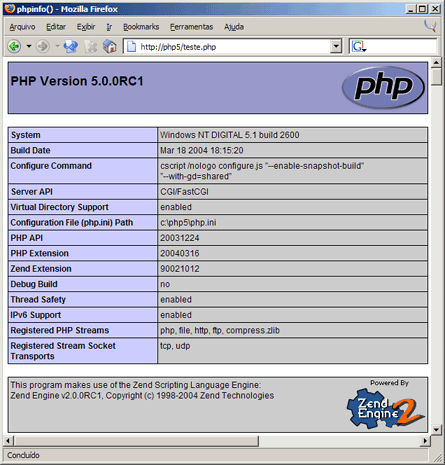
Não deu certo ?
11 - Tente reiniciar seu computador, pode acontecer de seu browser não conseguir encontrar o recém criado host virtual "php5";
Este artigo pode ajudar você configurar um VirtualHost no Linux http://practice.chatserve.com/hosts.html ;
Observação: Consideramos que você já tenha instalado o php 4.x no Apache como "apache module".
Baixando e Descompactando:
1 - Faça o download do PHP5 RC1 (ou mais recente) aqui http://www.php.net/downloads.php#v5;
2 - Descompacte a distribuição em uma pasta qualquer (Ex.: c:\php5);
Configurando um "Virtual Host":
3 - Abra o httpd.conf do apache em seu editor de textos predileto;
4 - Adione as seguintes linhas no final deste arquivo (observe os comentários):
# Importante (ativa virtual host baseado em nome) NameVirtualHost * # VirtualHost para continuar rodando o php4 # Mude a pasta "C:/www/" para o seu "DocumentRoot" atual <VirtualHost *> DocumentRoot "C:/www/" ServerName 127.0.0.1 </VirtualHost>
# Aqui vem as configurações do VirtualHost para o php5
# Mude a pasta "C:/www2/" em "DocumentRoot" para a pasta onde você irá colocar os scripts em php5
# Mude a pasta "C:/php5/" em "ScriptAlias" para a pasta onde você descompactou sua distribuição do php5
<VirtualHost *> DocumentRoot "C:/www2/" ServerName php5 ScriptAlias /php5/ "C:/php5/" AddType application/x-httpd-php5 .php Action application/x-httpd-php5 "/php5/php-cgi.exe" </VirtualHost>
5 - Abra o arquivo hosts de seu windows para adicionar o "virtual host" que acabamos de criar:
O local onde este arquivo se encontra varia de acordo com a versão do windows:
Windows 95/98/Me - c:\windows\hosts
Windows NT/2000/XP Pro - c:\winnt\system32\drivers\etc\hosts
Windows XP Home - c:\windows\system32\drivers\etc\hosts
6 - Adicione a seguinte linha no final deste arquivo:
127.0.0.1 php5
Configurando o php.ini:
7 - Copie o arquivo de configuração recomendada "php.ini-recommended" para php.ini deixando ele na mesma pasta onde você descompactou a distribuição do php5 (Ex: c:\php5). Este processo á muito importante, se você não o fizer o php5 irá utilizar o php.ini do seu php4 (c:\windows\php.ini). Deixando o arquivo php.ini do php5 na mesma pasta onde está o php-cgi.exe fará com que o php5 utilize este.
Testando...
8 - Faça um arquivo teste.php com a famosa função phpinfo() e salve na pasta que você indicou na diretiva "DocumentRoot" do host virtual php5 (c:\www2\teste.php);
9 - Reinicie o apache;
10 - Agora você pode acessar o arquivo teste.php usando a url http://php5/teste.php ;
Não deu certo ?
11 - Tente reiniciar seu computador, pode acontecer de seu browser não conseguir encontrar o recém criado host virtual "php5";
Este artigo pode ajudar você configurar um VirtualHost no Linux http://practice.chatserve.com/hosts.html ;
Já fiz a configuração mas não consigo rodar arquivos do tipo *.php5.
O que pode ser? tem mais alguma configuração?
O que pode ser? tem mais alguma configuração?
05/11/2005 6:08am
(~20 anos atrás)
Onde encontro orientações para rodar o PHP5+IIS no windows?
Quero rodar também o Postgresql
Quero rodar também o Postgresql
31/08/2005 1:41pm
(~20 anos atrás)
oa...
tentei colocar
ScriptAlias /php5/ "D:\Program Files\php\php-5.0.0\"
AddType application/x-httpd-php5 .php5
Action application/x-httpd-php5 "/php-5.0.0/php-cgi.exe"
mas no rolou nao..
quando tento acessa diz:
The requested URL /php-5.0.0/php-cgi.exe/phpinfo.php5 was not found on this server.
tentei de todas as maneiras, inclusive da maneira que faço com php4 (4.3.8)
# Carrega o PHP
AddType application/x-httpd-php .php
LoadModule php4_module D:\WINDOWS\system\php4apache2.dll
o que será?
pois o Apache se inicia corretamente mais nao executa o arquivo php5
tentei colocar
ScriptAlias /php5/ "D:\Program Files\php\php-5.0.0\"
AddType application/x-httpd-php5 .php5
Action application/x-httpd-php5 "/php-5.0.0/php-cgi.exe"
mas no rolou nao..
quando tento acessa diz:
The requested URL /php-5.0.0/php-cgi.exe/phpinfo.php5 was not found on this server.
tentei de todas as maneiras, inclusive da maneira que faço com php4 (4.3.8)
# Carrega o PHP
AddType application/x-httpd-php .php
LoadModule php4_module D:\WINDOWS\system\php4apache2.dll
o que será?
pois o Apache se inicia corretamente mais nao executa o arquivo php5
24/07/2004 6:59pm
(~21 anos atrás)
"5 - Abra o arquivo hosts de seu windows para adicionar o "virtual host" que acabamos de criar: "
Que arquivo "hosts" é esse!? Onde q fica!? :D. Valeu ae!
Que arquivo "hosts" é esse!? Onde q fica!? :D. Valeu ae!
14/07/2004 8:18am
(~21 anos atrás)
Sobre os arquivos .ini ....
Sempre coloco o php.ini na pasta do CGI (php.exe) ...
Assim da pra ter um controle sobre qual .ini o php vai ler.
Lembrando que quando vc coloca o php.ini na mesma pasta do CGI dispensa coloca-lo dentro de c:\windows\php.ini (que pode até ser removido)
Rodar o php da forma como descrevi no comentário acima, dispensa configurações mais avançadas envolvendo o windows (pode até ser utilizada no apache para linux).
Sempre coloco o php.ini na pasta do CGI (php.exe) ...
Assim da pra ter um controle sobre qual .ini o php vai ler.
Lembrando que quando vc coloca o php.ini na mesma pasta do CGI dispensa coloca-lo dentro de c:\windows\php.ini (que pode até ser removido)
Rodar o php da forma como descrevi no comentário acima, dispensa configurações mais avançadas envolvendo o windows (pode até ser utilizada no apache para linux).
11/05/2004 4:54pm
(~21 anos atrás)
Normalmente uso o php como CGI.
E configurei na minha máquina para usar o php4 e 5 dessa forma.
//httpd.conf (apache)
DirectoryIndex index.php index.php5 index.htm index.html
#php4
ScriptAlias /php4/ "c:/php/php4.3.6/"
AddType application/x-httpd-php4 .php
Action application/x-httpd-php4 "/php4/php.exe"
#php5
ScriptAlias /php5/ "c:/php/php5.0rc1/"
AddType application/x-httpd-php5 .php5
Action application/x-httpd-php5 "/php/php-cgi.exe"
Basta reiniciar o apache que o php4 e 5 irão rodar na mesma máquina.
Observem que os arquivos com extensão .php serão interpretados pelo php 4 e os com extensão .php5 irão ser interpretados pelo php 5.
Dessa forma da pra controlar por qual interpretador vc irá preferir que interprete.
E configurei na minha máquina para usar o php4 e 5 dessa forma.
//httpd.conf (apache)
DirectoryIndex index.php index.php5 index.htm index.html
#php4
ScriptAlias /php4/ "c:/php/php4.3.6/"
AddType application/x-httpd-php4 .php
Action application/x-httpd-php4 "/php4/php.exe"
#php5
ScriptAlias /php5/ "c:/php/php5.0rc1/"
AddType application/x-httpd-php5 .php5
Action application/x-httpd-php5 "/php/php-cgi.exe"
Basta reiniciar o apache que o php4 e 5 irão rodar na mesma máquina.
Observem que os arquivos com extensão .php serão interpretados pelo php 4 e os com extensão .php5 irão ser interpretados pelo php 5.
Dessa forma da pra controlar por qual interpretador vc irá preferir que interprete.
11/05/2004 4:48pm
(~21 anos atrás)
Olá, Eduardo. Verifique se na variável "DirectoryIndex" do seu httpd.conf consta index.php, por exemplo:
DirectoryIndex index.html index.php
Você precisa colocar um arquivo index.php na raiz, este que irá aparecer quando você chamar http://php5/.
DirectoryIndex index.html index.php
Você precisa colocar um arquivo index.php na raiz, este que irá aparecer quando você chamar http://php5/.
03/05/2004 9:15pm
(~22 anos atrás)
Comecou a dar erro em permissao "Você não está autorizado a ver esta página", nao entendi o porque. Alguem sabe explicar o fato?
03/05/2004 12:00am
(~22 anos atrás)





Tenho procurado porém não tenho obtido sucesso e gostaria de uma orientação.
Grato,
túlio